Excel’de PivotChart Oluşturma – Excel Eğitimi
PivotChart raporları Excel çalışma kitaplarındaki verileri çözümlemek için olmazsa olmaz araçlardır. Görsel bilgiler verilerdeki karşılaştırmaları, eğilimleri ve modelleri görmemizi sağlar. PivotTable’a PivotChart eklemek istiyorsak, PivotTable seçili iken aktif olan seçenekler sekmesinin araçlar grubundan PivotChart komutuna tıklarız. Karşımıza grafik ekle penceresi gelecektir buradan istediğimiz grafik türünü seçip tamam butonuna tıklarız.
PivotChart’a, normal grafiklerdeki gibi stiller ekleyebilir, farklı düzenler uygulayabilir ve grafik elemanları biçimlendirebiliriz.
Önemli Bilgi, PivotChart’ın normal grafiklerden farkı sıralama ve filtreleme gibi çözümleme işlemleri yapmamıza olanak sağlamasıdır. PivotChart’ın sol en alt kısımda bulunan düğmeye tıkladığımızda bahsettiğim filtreleme ve sıralama işlemlerini yapabileceğimiz bir pencere açılır. İstediğimiz seçimleri yaptıktan sonra tamam butonuna tıklarsak istediğimiz filtreleme veya sıralama grafiğe uygulanacaktır.
PivotChart’a, PivotTable’ın bir özelliği olan dilimleyicileri de ekleyebiliriz. Dilimleyici eklemek için PivotChart grafiğini seçip çözümle sekmesinin veri grubundan dilimleyici ekle komutuna tıklarız. Açılan dilimleyici ekle iletişim kutusundan dilimleyici eklemek istediğimiz alanları seçip tamam butonuna tıklarız.
Arkadaşlar 94. Excel eğitimi dersimizin sonuna geldik bu derste Excel’de PivotChart Oluşturmayı öğrendik derslerimi faydalı buluyorsanız bir yorumla taçlandırabilirsiniz. Eğer bu konuları ben biliyorum farklı konuları görmek istiyorum diyorsanız buradan bütün derslerime erişebilirsiniz. Aklınıza takılan bir soru olursa konu altında mutlaka sorun, bir sonraki derste görüşmek duası ile.

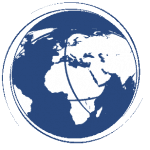








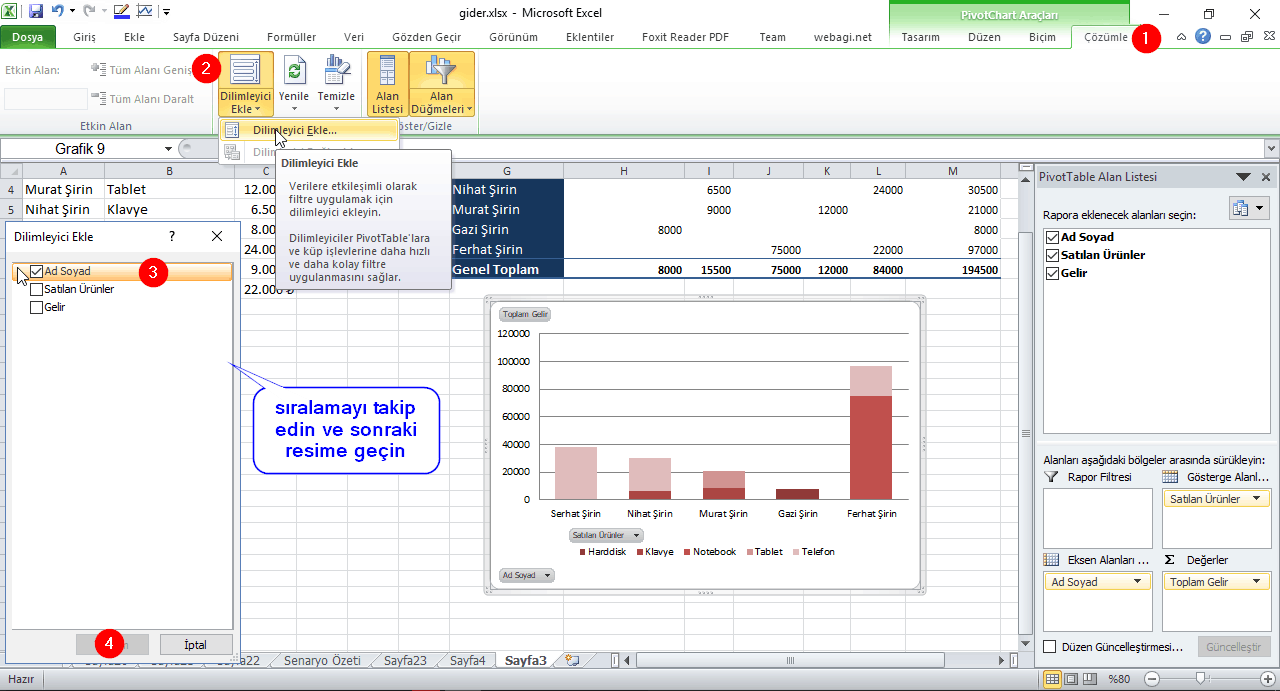
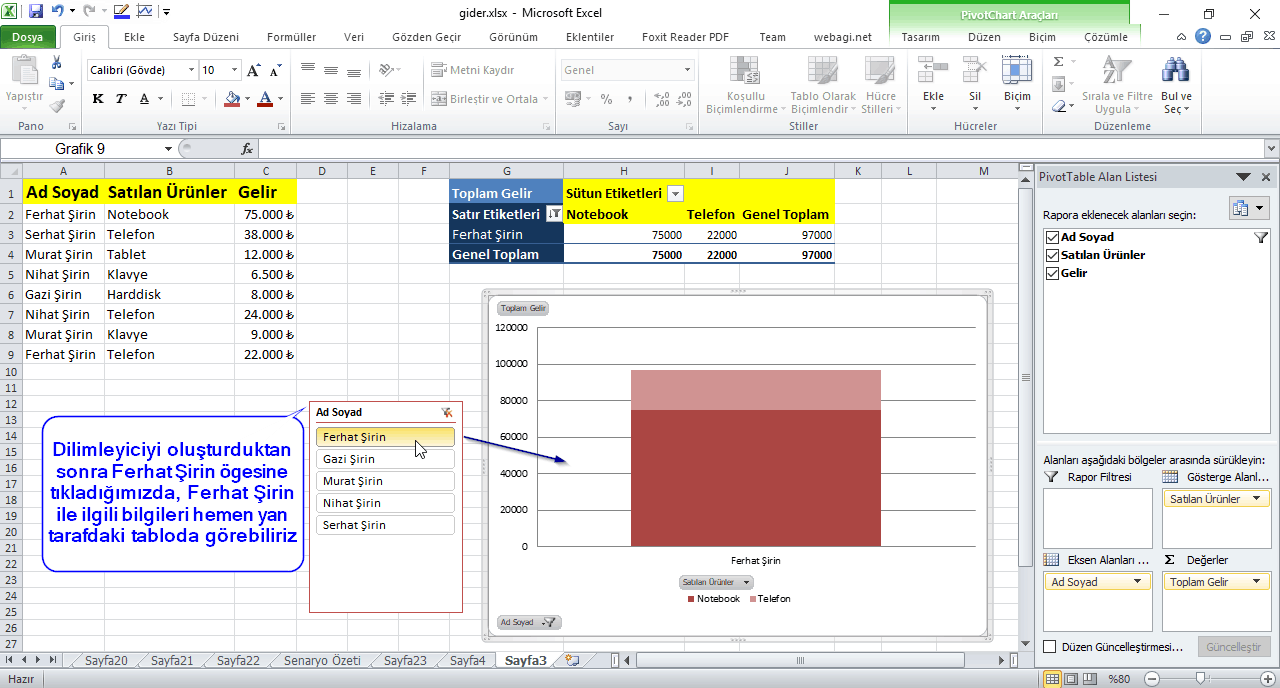





Yorumlar